[Windows11]Win11ローカルアカウントを作成する方法?Win11ローカルアカウントを作成するグラフィックチュートリアル
マイクロソフトはWin11でMicrosoft Online Accountを推進しており、デフォルトではMicrosoftアカウントからWin11にサインインする必要があります。 /まず、ローカルアカウントを作成する必要があります。 {デフォルトでは、MicrosoftアカウントからWin11にログインする必要があります。 しかし、多くの場合、ローカルアカウントを使用する方が適切でしょう 例えば、公共のパソコンや、マイクロソフトのサーバーを利用できない環境、あるいはマイクロソフトのオンラインサービスをどうしても利用したくない場合などです。しかし、Win11でローカルアカウントに切り替えるにはどうしたらいいのでしょうか?ここでは、いくつかの方法を紹介します。
CMDでローカルアカウントを追加する
これが一番簡単な方法でしょう。Win11でCMDを検索し、管理者権限でコマンドプロンプトを開く。
次に、CMDに以下のコマンドを入力します。 net user username password
なお、「ユーザー名」はアカウント名、「パスワード」はそのアカウントのパスワードで、いずれもカスタマイズ可能です。エンターキーを押すと、ローカルアカウントが作成されます。
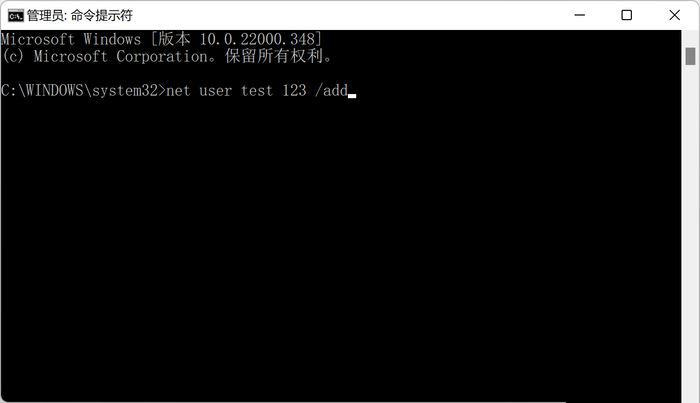
▲このように、ユーザー名は "test"、パスワードは "123 "です。
設定では、このローカルアカウントを確認し、管理することができます。
画像
設定パネルでローカルアカウントを追加する
この方法は手順が簡単ではありませんが、コマンドラインを使うのが苦手なユーザーにとっては、より分かりやすいかもしれません。
Win11の設定パネルを開いてみましょう。そこにはアカウントに関連するオプションがあります。ホームと他のユーザーという項目で、クリックすると他のユーザーを追加するオプションがありますので、それをクリックするだけです。

次に、Win11はユーザーにシステムへのログイン方法を尋ねるウィンドウをポップアップ表示しますが、ここでは「ユーザーのログイン情報を知らない」を選択します。次に、Microsoftアカウントを持たないユーザーを追加するオプションが表示されますので、ここではローカルアカウントを追加します。

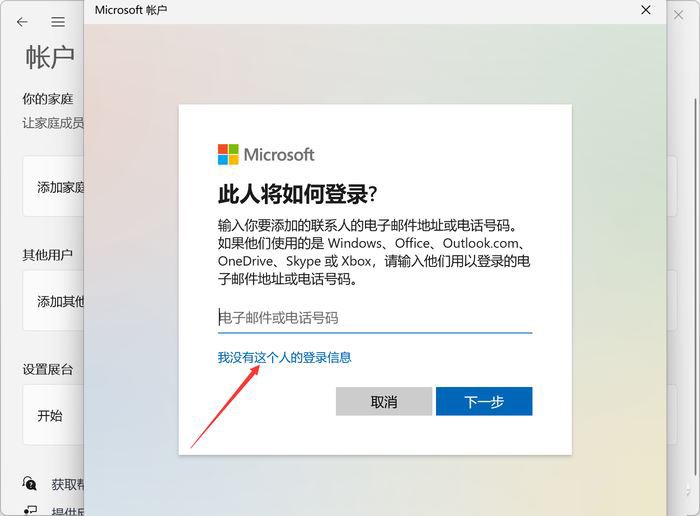
ユーザー名とパスワード、セキュリティ質問を設定し終えたら、設定パネルに戻ると、このローカルアカウントが表示されます。
ユーザーアカウント管理画面でローカルアカウントを追加する
Win11の場合、「ファイル名を指定して実行」を検索して見つけ、以下のコマンドを実行してください。 ネットプルウィズ
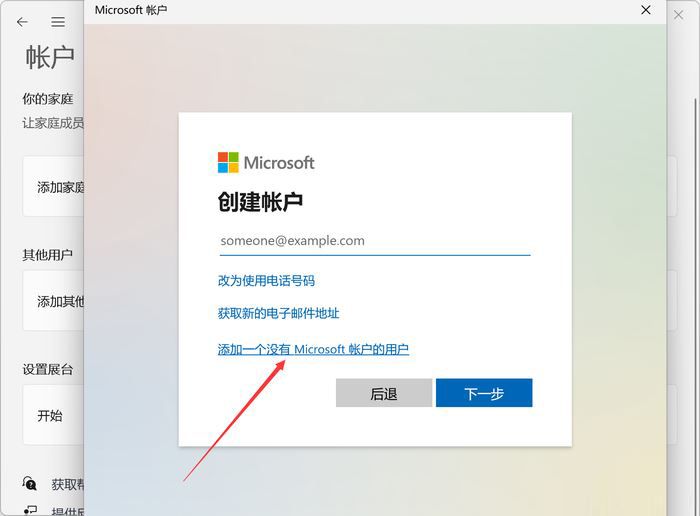
次に、ユーザーアカウント管理画面をご覧ください。ここでは、現在システムに登録されているユーザーアカウントを確認することができますが、自分でアカウントを追加することも可能です。下の「追加」をクリックすると、新しいユーザーを追加する手順に進みます。
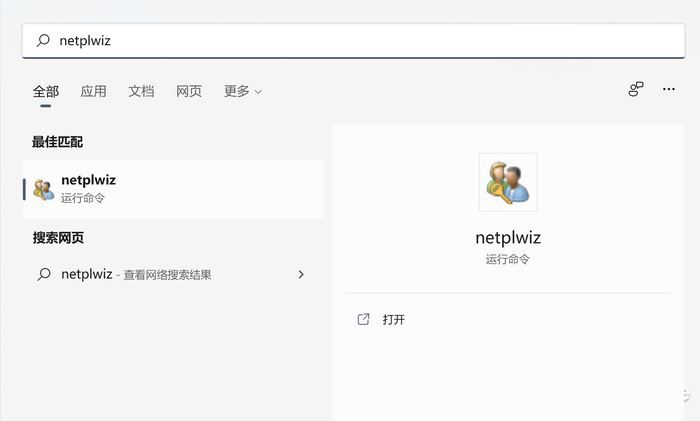
ポップアップウィンドウ(これでもWin10風と言わざるを得ない)で、一番下にMicrosoftアカウントでサインインしないを選択し、ユーザー名とパスワードを記入すれば完了です。

ローカルアカウントに管理者権限を持たせるにはどうしたらいいですか?ローカルアカウントを削除するにはどうしたらいいですか?
ローカルアカウントを追加しても、"user "グループに割り当てられている場合があるので、できることは限られています。また、アカウントが不要になった場合は削除する必要がありますが、その方法は? /どうすればいいのでしょうか?
実はこの2つの機能は一緒になっているんです。設定パネルでアカウント関連の設定を行い、「ホームと他のユーザー」のページでローカルアカウントの一覧を見るのです。
画像
ローカルアカウントをクリックすると、パーミッションの変更とデータの削除のオプションが表示されるので、それを実行します。
概要
結論として、ローカルアカウントは実世界のシナリオではまだかなり有用であり、MicrosoftはWin11へのログインにネットワークアカウントを推すのは少し急ぎすぎのようです。もし、あなたがWin11にログインするためにローカルアカウントを使用する必要がある場合、上記の方法を試してみてはいかがでしょうか。
関連
-
[windows11]もうWin11 22H1を待つな!マイクロソフトの次期大型バージョン「Windows 11」は来年10月にリリースとの情報が
-
[windows11]新「スタート」メニュー3レイアウトのWin11プレビュー版ハンズオン体験会
-
[windows11】Microsoft Win11 Edgeのポップアップ警告が、Chromeのダウンロードを阻止しようとする件
-
[windows11]Win11のマウス速度調整方法?Win11のマウス速度調整方法
-
[windows10]Win10デスクトップウィンドウ・マネージャがCPUソリューションを大量に使用?
-
[windows11]Win11 Dev Preview 22509 アップデート公開(アップデート内容集付き)
-
[windows11]Win11プレビュー版の新しい描画のアップグレード:いくつかのダイアログボックスにモダンなテーマスタイルが追加されました。
-
[windows11]Win11では、マイクをミュートまたはミュート解除するための新しいショートカットが追加されます。
-
[windows11】Win10/Win11 Windowsファイルエクスプローラーで遊ぶ
-
[windows11】マイクロソフト、VMWareやHyper-Vなどの仮想マシン向けWin11 Enterpriseイメージの提供を開始
最新
-
nginxです。[emerg] 0.0.0.0:80 への bind() に失敗しました (98: アドレスは既に使用中です)
-
htmlページでギリシャ文字を使うには
-
ピュアhtml+cssでの要素読み込み効果
-
純粋なhtml + cssで五輪を実現するサンプルコード
-
ナビゲーションバー・ドロップダウンメニューのHTML+CSSサンプルコード
-
タイピング効果を実現するピュアhtml+css
-
htmlの選択ボックスのプレースホルダー作成に関する質問
-
html css3 伸縮しない 画像表示効果
-
トップナビゲーションバーメニュー作成用HTML+CSS
-
html+css 実装 サイバーパンク風ボタン
おすすめ
-
[windows10]Win10のWebページがDNS_PROBE_POSSIBLEエラーをプロンプトして開きません どうしたらいいですか?
-
[windows10】Win10の最新kb5007253パッチのインストール方法について教えてください。
-
[windows11]Win11でSteamのゲームをプレイできるのか Win11でSteamをインストールできるのか
-
[windows10]Win10でWin11プッシュを受信する方法 Win10でWin11プッシュを受信する方法
-
[windows10】Win10 Professionalのエラーコード0xc0000225は修正されましたか?
-
[windows10】Win10アップデートエラー 0x80244007 方法?0x80244007アップデートエラー修正方法
-
[windows11]win11でローカルアカウント名を変更する方法は?win11のローカルアカウント名を変更する方法に関するヒント
-
[Windows 11でタスクバーがロックできない場合の対処方法について教えてください。
-
[windows11]マイクロソフトWin11の正式な打ち上げほぼ2ヶ月、新しいリリースしており、大きな在庫を備えてテストされている
-
[windows11] Win11のシステムウィジェットを恒久的に閉じるには?Win11のシステムウィジェットを永久に閉じる方法